
Shizuku官方版是一款开源工具软件,支持多种插件和模块,用户可以根据自己的需求进行灵活定制。无论是想要增加新的功能,还是优化现有功能的性能,都能通过简单的插件安装或配置实现。这种高度的可定制性,使得app能够满足不同用户群体的多样化需求。
Shizuku官方版是专门为用户打造的权限软件,通过它用户可以获取手机的相应权限,无需root即能完成相应的管理和服务,还能强制卸载系统软件。非常的实用方便,希望大家能够喜欢。
许多厂商对 Android 系统进行了修改,这会造成 Shizuku 无法正常工作。
通过无线调试启动:一直显示“正在搜索配对服务”
请允许 Shizuku 在后台运行。
搜索配对服务需要访问本地网络,许多厂商在应用不可见后立刻禁止应用访问网络。您可以在网络上搜索如何在您的设备上允许应用在后台运行。
通过无线调试启动:点击“输入配对码”后立刻提示失败
MIUI(小米、POCO)
在系统设置的“通知管理”-“通知显示设置”将通知样式切换为“原生样式”。
通过无线调试启动/通过连接电脑启动:adb 权限受限
MIUI(小米、POCO)
在“开发者选项”中开启“USB 调试(安全设置)”。注意,这和“USB 调试”是两个分开的选项。
ColorOS(OPPO & OnePlus)
在“开发者选项”中关闭“权限监控”。
Flyme(魅族)
在“开发者选项”中关闭“Flyme 支付保护”。
通过无线调试启动/通过连接电脑启动:Shizuku 随机停止
所有设备
● 保证 Shizuku 可以在后台运行。
● 不要关闭“USB 调试”及“开发者选项”。
● 在“开发者选项”中将 USB 使用模式改为“仅充电”。
● 在 Android 8 上的选项是“选择 USB 配置”-“仅充电”。
● 在 Android 9 及以上版本上选项是“默认 USB 配置”-“不进行数据传输”。
(Android 11+)启用“停用 adb 授权超时功能”选项
EMUI (华为)
在“开发者选项”中开启「“仅充电”模式下允许 ADB 调试选项」。
MIUI(小米、POCO)
不要使用“手机管家”的扫描功能,因为它会禁用开发者选项。
Sony
不要点击连接 USB 后弹出的对话框,因为这会导致 USB 使用模式发生变化。
通过 root 启动:无法开机启动
请允许 app在后台运行。

一、启用无线调试
在网络上搜索如何为您的机型启用“开发者选项”
启用“开发者选项”和“USB 调试”
进入“无线调试”
启用“无线调试”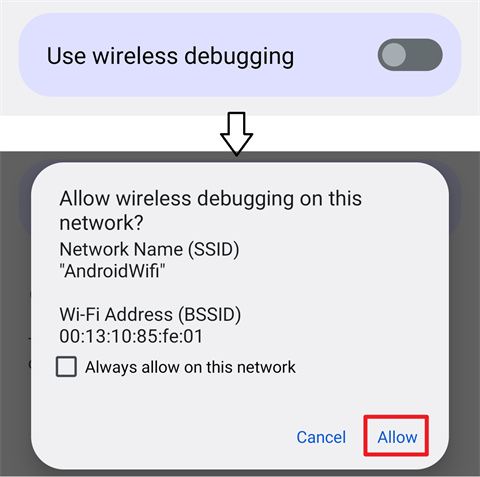
二、配对(仅需一次)
在 Shizuku 内开始配对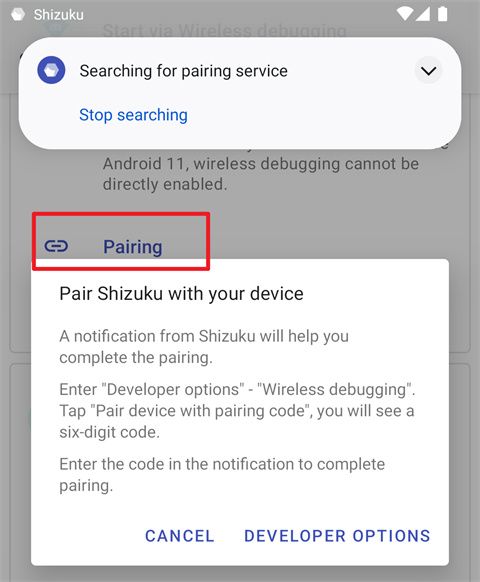
启用无线调试
点按“无线调试”中的“使用配对码配对设备”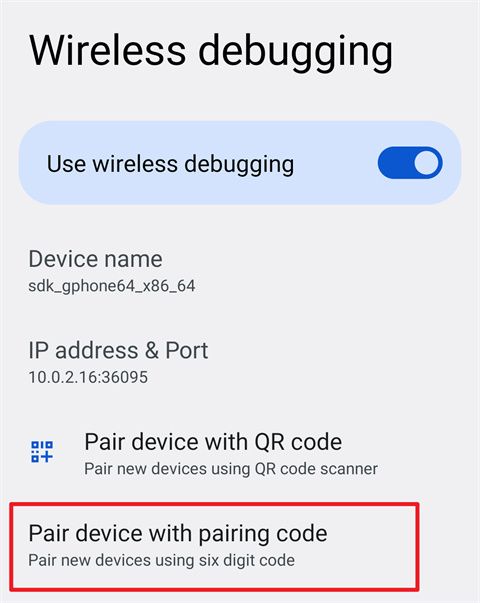
在 Shizuku 的通知中填入配对码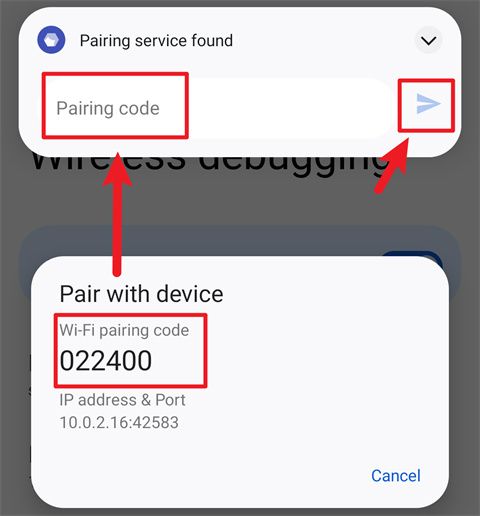
#启动 Shizuku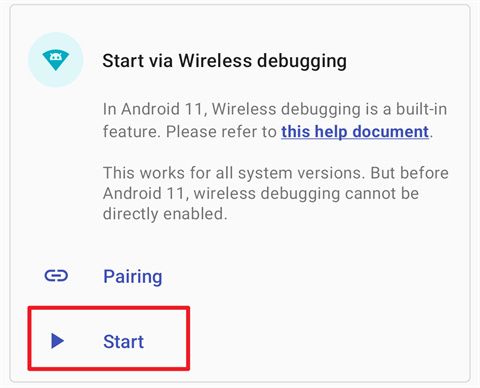
如果无法启动,尝试禁用并启用无线调试。
1、优雅地使用系统API
忘掉rootshell吧,你可以「直接使用」需要高权限的API。此外,比shell要快得多。
2、支持adb使用
如果你的「需要root的应用」只需要adb权限,则可以使用app轻松地扩大用户群体。
3、节省时间
有详细的文档引导用户,你只需要让用户安装app。

1、首次激活Shizuku需要用数据线把手机和电脑连接起来。
2、阅读帮助。

3、查看指令, 点击复制。

4、在电脑上打开cmd命令行窗口。
5、输入 adb devices , 确认手机连接电脑正常。

6、黏贴第3步的指令。

7、顺利的话, 启动成功, 否则请查阅shizuku官网的操作文档。
无论是开发人员、设计师还是普通用户,都能从Shizuku官方版中找到自己所需的实用功能。
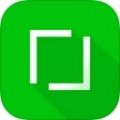 支付宝转账截图生成器
系统工具
发布:2024/2/18评分:8.5
支付宝转账截图生成器
系统工具
发布:2024/2/18评分:8.5
 东风日产行车记录仪
系统工具
发布:2024/2/21评分:8.6
东风日产行车记录仪
系统工具
发布:2024/2/21评分:8.6
 战争雷霆助手
系统工具
发布:2024/1/19评分:9.6
战争雷霆助手
系统工具
发布:2024/1/19评分:9.6
 vivo应用商店最新版
系统工具
发布:2024/2/21评分:9.6
vivo应用商店最新版
系统工具
发布:2024/2/21评分:9.6
 vivo应用商店国际版
系统工具
发布:2024/2/21评分:7
vivo应用商店国际版
系统工具
发布:2024/2/21评分:7
 Uptodown App Store
系统工具
发布:2023/12/9评分:9.2
Uptodown App Store
系统工具
发布:2023/12/9评分:9.2
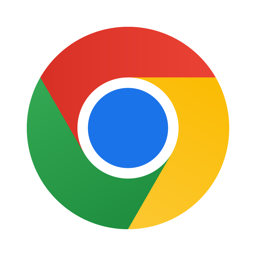 谷歌浏览器安卓版
系统工具
发布:2024/2/23评分:9.3
谷歌浏览器安卓版
系统工具
发布:2024/2/23评分:9.3
 我的世界hmcl启动器
系统工具
发布:2024/2/21评分:7.8
我的世界hmcl启动器
系统工具
发布:2024/2/21评分:7.8